FIX: Windows.edb velika datoteka na Windows 10
Kaj je Windows EDB? Kako odstranim Windows EDB iz računalnika?
- Defragmentiraj indeks
- Izbrišite in obnovite datoteko Windows.edb
- V Nadzorni plošči onemogočite iskanje v sistemu Windows
- Spremenite lokacijo datoteke Windows.edb
- Uporabite Microsoftov hitri popravek
- Zaženite Windows Update
Windows.edb je datoteka baze podatkov storitve Windows Search, ki omogoča iskanje rezultatov za datoteke, vsebino in predpomnilnik lastnosti po indeksiranju. Po dolgem času lahko storitev Windows.edb postane napihnjena. To povzroči, da se Windows.edb poveča in porabi veliko prostora na disku. V tem primeru morate najti način, kako hitro sprostiti prostor na disku.
V tem priročniku vam bo ekipa za poročanje v sistemu Windows pokazala, kako odpraviti velike težave z datoteko Windows.edb v sistemu Windows 10. \ t
Kako počistiti datoteko Windows.edb
1. rešitev: defragmentirajte indeks
Zelo preprosto lahko popravite datoteko Windows.edb z veliko težavo Windows 10 z defragmentiranjem indeksa v storitvi Windows Search Service. To omogoča sistemu, da organizira indeks za hitrejši dostop do podatkov.
Indeks lahko defragmentirate tako:
- Pojdite v Start> Ukazni poziv
- Če želite preprečiti samodejno zagon storitve Windows Search, v ukazni poziv vnesite naslednji ukaz:
- Sc config wsearch start = onemogočen
- Zaženite ta ukaz, da zaustavite storitev iskanja Windows:
- Net stop wsearch
- Za defragmentiranje datoteke Windows.edb vnesite naslednji ukaz:
- esentutl.exe / d% AllUsersProfile% MicrosoftSearchDataApplicationsWindowsWindows.edb
- Vnesite naslednji ukaz, če želite spremeniti storitev Windows Search na zakasnjen začetek:
- Sc config wsearch start = zakasnitev-auto
- Nato za zagon storitve Windows Search zaženite naslednji ukaz:
- Net začetek wsearch
Če še vedno doživite veliko težavo z operacijskim sistemom Windows.edb, lahko nadaljujete z naslednjo rešitvijo.
2. rešitev: Izbrišite in obnovite datoteko Windows.edb
Druga hitra rešitev za rešitev Windows.edb datoteko velik Windows 10 vprašanje je z brisanjem datoteke Windows.edb.
1. korak: Končajte SearchIndexer.exe v upravitelju opravil
- Pritisnite Ctrl + Alt + Delete in odprite Task Manager.
- Ko se upravitelj opravil odpre, kliknite zavihek »Procesi«
- Izberite postopek SearchIndexer.exe in kliknite Ustavi.
Ko končate postopek iskanja, nadaljujte z brisanjem datotek Windows .edb.
2. korak: Izbrišite datoteko Windows.edb
- Pojdite v Start> Run> Vnesite services.msc v program Run in nato pritisnite 'Enter'.
- V oknu Storitve pojdite na storitev Windows Search .
- Dvokliknite nanj, da odprete pogovorno okno. Ustavite storitev.
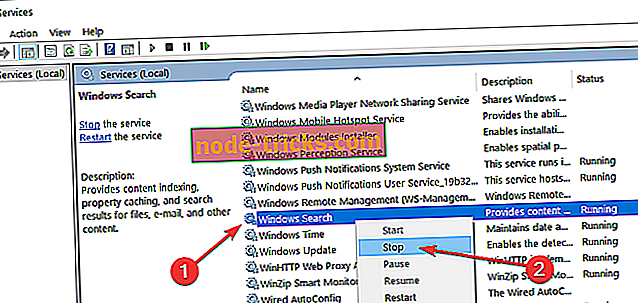
- Zdaj z desno tipko miške kliknite mapo z datoteko Windows.edb in jo izbrišite.
3. korak: Ponovno zgradite indeks
Čeprav brisanje datoteke Windows.edb odpravlja veliko težavo Windows 10 v datoteki Windows.edb. Po tem pa so lahko tekoča iskanja počasnejša; zato morate indeks ponovno zgraditi.
Če želite ponovno zgraditi indeks, sledite tem korakom:
- Pojdite v Start> Nadzorna plošča> Možnosti indeksiranja
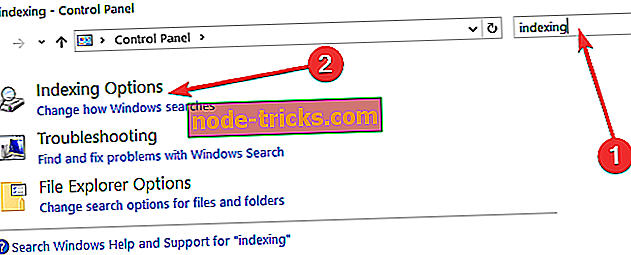
- Kliknite Napredno in na kartici Nastavitve indeksiranja izberite Obnovi.
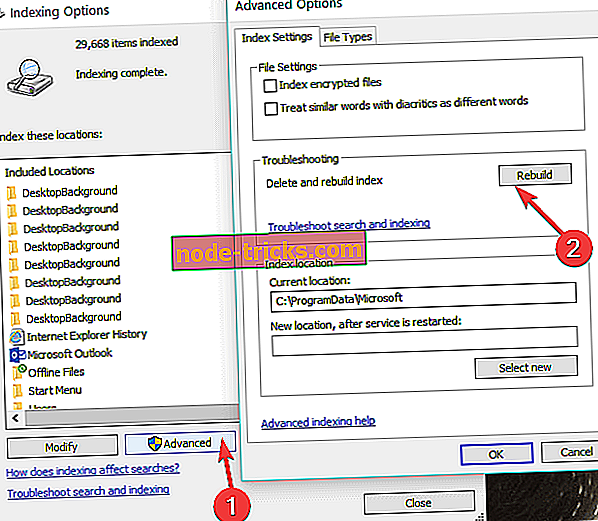
- Za potrditev kliknite V redu.
3. rešitev: onemogočite iskanje Windows na nadzorni plošči
Datoteka Windows.edb se nabira zaradi iskanja v sistemu Windows. Torej, še en način za rešitev Windows.edb datoteke velik Windows 10 problem je, da onemogočite Windows Search. To lahko storite z nadzorno ploščo.
Če želite onemogočiti iskanje v sistemu Windows na nadzorni plošči:
- Pojdite v Start> Nadzorna plošča> Vse postavke programa> Program in funkcije
- V oknu Program in funkcije se vklopite ali izklopite funkcije sistema Windows
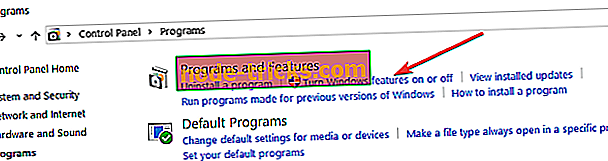
- Počistite možnost Windows Search.
To bi moralo rešiti datoteko Windows.edb, ki ima velik Windows 10 problem.
- PREBERI TUDI : Popravi: Takojšnje iskanje ne deluje v sistemu Windows 10
4. rešitev: Spremenite lokacijo datoteke Windows.edb
Datoteka Windows.edb lahko na dolgi rok zaužije prostor na trdem disku. Zato morate datoteko .edb premakniti na drugo mesto.
Lokacija datoteke Windows.edb spremenite tako:
- Pojdite v Start> Nadzorna plošča> Možnosti indeksiranja
- V meniju Možnosti indeksiranja pojdite na zavihek Dodatno> Lokacija indeksa> Izberi novo
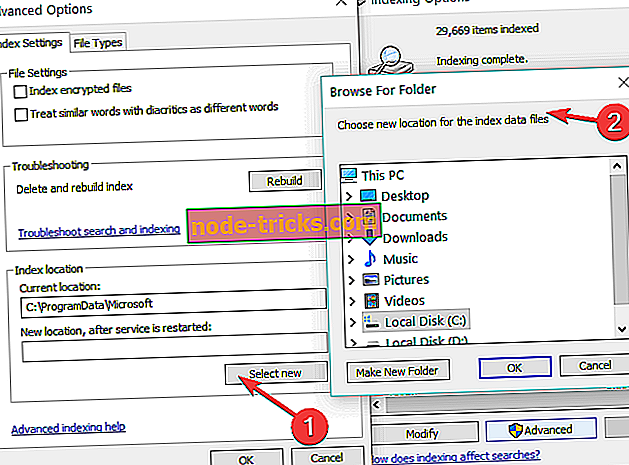
- Poiščite mapo »novo« in jo nastavite kot novo mesto za mapo .edb.
Če pa še vedno naletite na velik Windows 10 problem, lahko nadaljujete z naslednjo rešitvijo.
5. rešitev: Uporabite Microsoftov hitri popravek
Microsoft je izdal posodobitev za odpravo velikega Windows 10 v datoteki Windows.edb. Zato lahko za odpravo težave namestite in uporabite hitri popravek.
To naredite tako:
- Pojdite na povezavo Microsoft Support.
- Zdaj kliknite na meni Hitri popravek, ki je na voljo
- Po prenosu namestitve hitrega popravka sledite pozivom
- Znova zaženite računalnik.
Opomba : Ta sprotni popravek je preventiven, kot tudi pri določanju datoteke Windows.edb velik Windows 10 problem.
- PREBERITE TUDI : Kako popraviti visoko izkoriščenost procesorja Windows Search Indexerja
6. rešitev: Zaženite Windows Update
Microsoft dosledno izpušča nove popravke, da bi odpravil več vprašanj, kot je na primer datoteka Windows.edb, ki zadeva Windows 10. Zato morate za rešitev težave zagnati storitev Windows Update.
Poleg tega izboljšuje zmogljivost in stabilnost sistema; zato morate zagnati posodobitev za Windows.
Posodobitev operacijskega sistema Windows je na voljo tako:
- Pojdite na Start> vnesite “update” v iskalno polje in kliknite “Windows Update”, da nadaljujete.
- V oknu Windows Update poiščite posodobitve in namestite razpoložljive posodobitve.
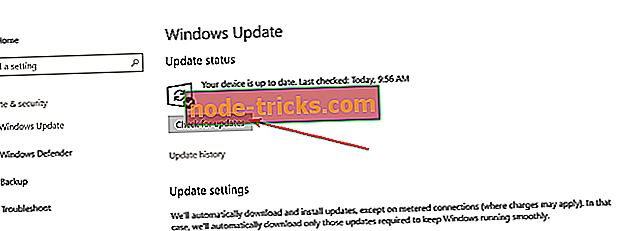
- Ko je posodobitev končana, znova zaženite računalnik s sistemom Windows.
Ste že poskusili katero koli drugo rešitev pri reševanju datoteke Windows.edb velik Windows 10 problem? Sporočite nam tako, da spodaj komentirate ali pa lahko postavite vprašanja, če jih imate. Z veseljem bi se odzvali.

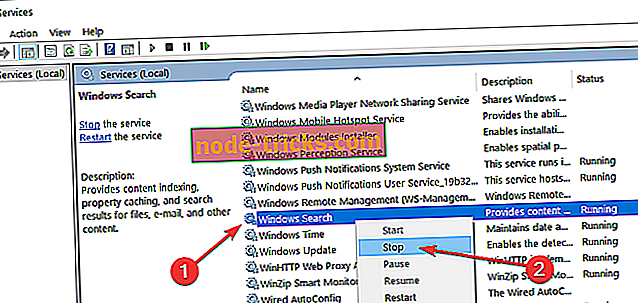
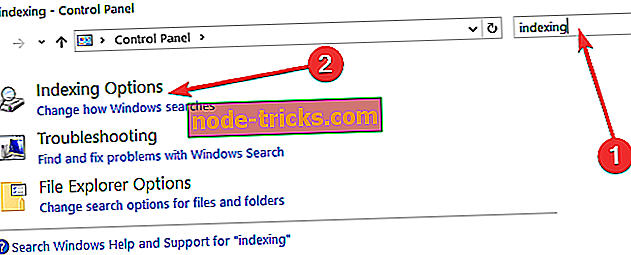
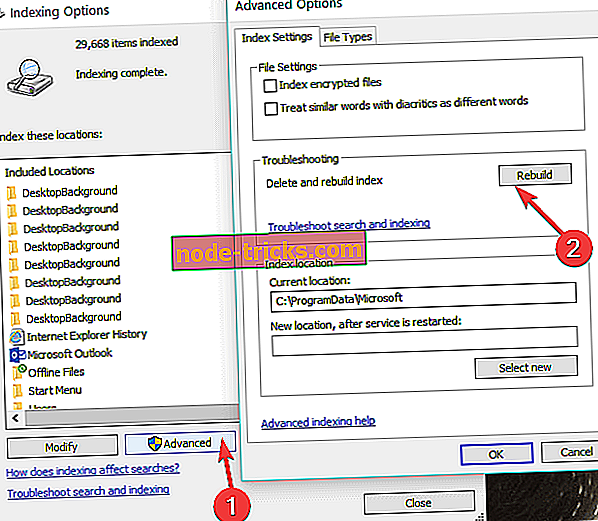
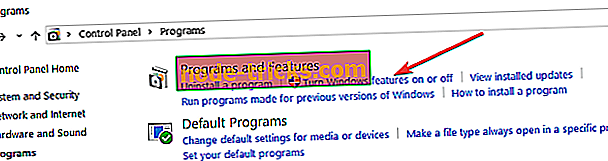
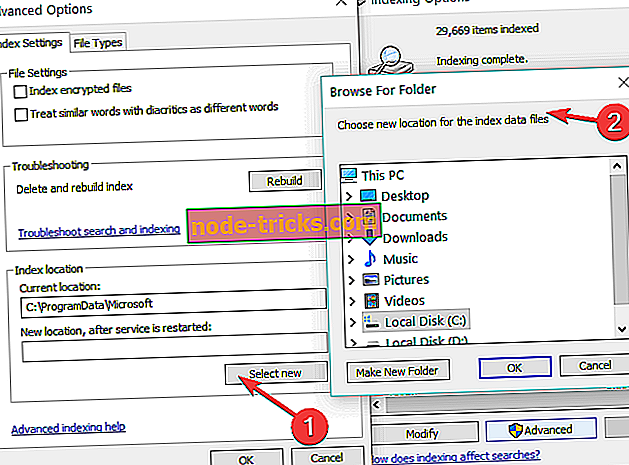
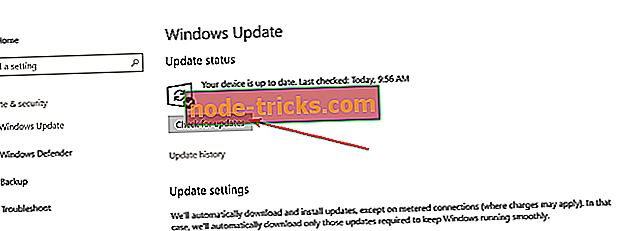


![Kako namestiti kodeke v operacijskem sistemu Windows 10 [DOWNLOAD LINKS]](https://node-tricks.com/img/how/590/how-install-codecs-windows-10.png)




